VC310 Câmara de Vídeo Digital Guia do usuário
|
|
|
- Brian Leão Brunelli
- 8 Há anos
- Visualizações:
Transcrição
1 VC310 Câmara de Vídeo Digital Guia do usuário Model No. VS
2 Informação de compatibilidade Declaração da FCC Este dispositivo está em conformidade com a Parte 15 das Normas da FCC. A operação está sujeita a estas duas condições: (1) este dispositivo não pode ocasionar interferência prejudicial, e (2) este dispositivo deve aceitar qualquer interferência recebida, inclusive interferências que possam causar uma operação indesejada. Este equipamento foi testado e é compatível com os limites estipulados para um dispositivo digital de Classe B, segundo o Artigo 15º das Regras da FCC. Estes limites foram concebidos para propocionar uma razoável protecção contra interferências prejudiciais na instalação doméstica. Este equipamento gera, utiliza e pode emitir energia de radiofrequência e, se não for instalado e utilizado de acordo com as instruções, pode interferir prejudicialmente com as comunicações via rádio. No entanto, não existe qualquer garantia de que a interferência não ocorra numa instalação particular. Caso este equipamento cause interferências prejudiciais à recepção via rádio ou televisão, o que pode ser determinado desligando e ligando o aparelho, o utilizador deve tentar corrigir a interferência adoptando uma ou mais das seguintes medidas: Reorientar ou deslocar a antenna receptora. Aumentar a separação entre o equipamento e o dispositivo receptor. Ligar o equipamento a uma tomada num circuito diferente daquele ao qual o dispositivo receptor está ligado. Consultar o fornecer ou um técnico de rádio/tv qualificado se precisar de ajuda. Aviso: Você é avisado de que alterações ou modificações não aprovadas explicitamente pela parte responsável podem anular sua permissão de operar o equipamento. Para o Canadá. Este dispositivo digital Classe B está em conformidade com a Canadian ICES-003. Cet appareil numérique de la classe B est conforme à la norme NMB-003 du Canada. Conformidade com CE para países europeus O dispositivo é compatível com a Directiva de Compatibilidade Electromagnética 2004/108/EC e com a Directiva de Baixa Voltagem 2006/95/EC. A informação seguinte concerne somente aos estados membros da União Europeia (UE): A marca mostrada no lado direito está de acordo com a Diretiva 2002/96/EC (WEEE) para Descarte de Equipamento Eléctrico e Electrônico. A marca indica a exigência para NÃO descartar o equipamento como rejeito municipal não seleccionado, mas usar os sistemas de retorno e coleta de acordo com as leis locais. Se as pilhas ou acumuladores incluídos com este equipo levarem o símbolo químico Hg, Cd ou Pb, isso significa que tais produtos contêm um alto índice de metal de mais de 0,0005% de Mercúrio, mais de 0,002% de Cádmio, ou mais de 0,004% de Chumbo. i
3 Instruções de Segurança Importantes 1. Leia estas instruções. 2. Mantenha estas instruções. 3. Preste atenção aos avisos. 4. Siga todas as instruções. 5. Não use este aparelho perto da água. Aviso: Para reduzir o risco de incêndio ou de choque eléctrico, não exponha este equipamento à chuva ou a humidade. 6. Limpe somente com pano seco. 7. Não bloqueie nenhuma abertura de ventilação. Instale de acordo com as instruções do fabricante. 8. Não instale próximo a qualquer fonte de calor tal como radiadores, registradores de calor, fogões, ou outros aparelhos (incluindo amplificadores) que produzam calor. 9. Não negligencie o propósito de segurança da tomada polarizada ou do tipo terra. Uma tomada polarizada tem dois dentes sendo um mais largo que o outro. A tomada do tipo terra tem dois dentes e um terceiro dente terra. O dente largo ou o terceiro dente é provisto para a sua segurança. Se a tomada provista não se encaixa na sua saída de energia, consulte um eletricista para a sunstituição da saída de energia obsoleta. 10. Proteja o cabo de energia contra pisadas ou enroscamentos especialmente nas tomadas, receptáculos convenientes e o ponto onde eles saem do aparelho. Assegure-se de que a saída de energia está localizada próximo à unidade de modo que ela seja facilmente acessível. 11. Use somente anexos/acessórios especificados pelo fabricante. 12. Use somente com o carrinho, suporte, tripé, console, ou mesa especificada pelo fabricante, ou vendido com o aparelho. Quando um carrinho é usado, tome cuidado ao mover o conjunto de carrinho/aparelho para evitar danos causados por tropeçamento. 13. Desconecte este aparelho quando não for usado por longos períodos de tempo. 14. Consulte o pessoal de serviço qualificado para todos os serviços. O serviço é necessário quando o aparelho tiver sido danificado de algum modo, tal como cabo de alimentação ou tomada danificada, líquido derramado ou objetos caídos dentro do aparelho, exposição do aparelho à chuva ou umidade, funcionamento anormal, ou queda do aparelho. 15. Atenção: existe um risco de explosão se a bateria for substituída por outra de tipo incorrecto. Eliminar as baterias usadas em conformidade com as instruções. 16. Utilizar exclusivamente Baterias aprovadas pela ViewSonic. ii
4 Declaração de Conformidade RoHS Este produto foi criado e fabricado de acordo com a diretiva européia 2002/95/EC e do conselho sobre restrição de uso de certos tipos de substância perigosas em equipamento elétrico e eletrônico (diretiva RoHS) bem como com os valores máximos de concentração estabelecidos pelo Comitê de Adaptação Técnica Européia (TAC), conforme mostrado a seguir: Substância Concentração Máxima Proposta Concentração Atual Chumbo (Pb) 0,1% < 0,1% Mercúrio (Hg) 0,1% < 0,1% Cádmio (Cd) 0,01% < 0,01% Cromo hexavalente (Cr6+) 0,1% < 0,1% Bifenil polibrominato (PBB) 0,1% < 0,1% Éter difenil polibrominato (PBDE) 0,1% < 0,1% Certos componentes dos produtos em referência estão isentos sob o anexo das diretivas RoHS, conforme as informações abaixo: Exemplos de componentes isentos são: 1. Mercúrio em lâmpadas fluorescentes compactas não excedendo 5 mg por lâmpada e em outros tipos não especificamente mencionado no anexo da diretiva RoHS. 2. Chumbo no vidro de tubos de raio catódicos, componentes eletrônicos, tubos fluorescentes e peças de cerâmica eletrônica (ex. dispositivos piezoelétricos). 3. Chumbo em soldaduras de temperatura elevada (ex. liga de chumbo com 85% por peso ou mais de chumbo). 4. Chumbo como um elemento componente no ferro com até de 0,35% de chumbo por peso, como alumínio com até 0,4% de chumbo por peso e como uma liga de cobre com até 4% de chumbo por peso. iii
5 Informação do copyright Copyright ViewSonic Corporation, Todos os direitos reservados. ViewSonic, o logotipo dos três pássaros, OnView, ViewMatch e ViewMeter são marcas registradas da ViewSonic Corporation. Isenção de responsabilidades: A ViewSonic Corporation não se responsabiliza por omissões ou erros técnicos ou editoriais aqui contidos ou por danos incidentais ou conseqüentes resultantes do fornecimento deste material, do desempenho ou da utilização deste produto. Objetivando um contínuo aprimoramento do produto, a ViewSonic Corporation reserva-se o direito de alterar as especificações do produto sem notificação prévia. As informações deste documento podem mudar sem notificação prévia. Nenhuma parte deste documento pode ser copiada, reproduzida ou transmitida por qualquer meio ou para qualquer finalidade sem permissão prévia por escrito da ViewSonic Corporation. Registro do Produto Para que possamos satisfazer suas necessidades futuras e enviar-lhe informações adicionais sobre o produto quando estiverem disponíveis, registre a garantia do seu produto na Internet, em: O CD-ROM Assistente ViewSonic também permite que você imprima o formulário de registro, que pode ser enviado por fax ou pelo correio para a ViewSonic. Para seus registros Nome do produto: Número do modelo: Número do documento: Número de série: Data da compra: VC310 ViewSonic Digital Video Camcorder VS14314 VC310_UG_PTG Rev. 1A Eliminação do produto no fim da sua vida útil A ViewSonic respeita o ambiente e está empenhada em desenvolver práticas ecológicas. Obrigado por uma computação mais inteligente e mais amiga do ambiente.visite o web site da ViewSonic para mais informações. E.U.A. e Canadá: Europa: Taiwan: iv
6 ViewSonic Câmara de Vídeo Digital 1
7 Ler isto antes de usar a câmara de vídeo INSTRUÇÕES SOBRE SEGURANÇA Não deixar cair, perfurar ou desmontar a câmara de vídeo. Utilizar a câmara de vídeo com cuidado. Um manuseio rude poderá danificar os componentes internos. Não expor a câmara de vídeo a altas temperaturas. Evitar o contacto com a água. Notar que a estrutura da câmara de vídeo pode ficar quente quando é utilizada por um longo período de tempo. Testar o funcionamento correcto antes de usar a câmara de vídeo. Usar apenas os acessórios fornecidos pelo fabricante. Usar apenas o tipo de bateria que foi fornecido com a sua câmara de vídeo. Remover a bateria se a câmara de vídeo não for utilizada durante longos períodos de tempo. Informação sobre o produto Os desenhos e especificações do produto estão sujeitos a alterações sem aviso prévio. Isto inclui especificações primárias do produto, software e este manual do utilizador. Este Manual do utilizador é um guia de referência geral da câmara de vídeo. As ilustrações deste manual podem não ser as mesmas do desenho real da sua câmara de vídeo e das que pode ver no ecrã LCD. 2
8 Índice Ler isto antes de usar a câmara de vídeo... 2 Secção 1 Conhecer a sua Câmera... 4 Secção 2 Iniciar... 7 Secção 3 Apreciar o modo de gravação Secção 4 Apreciar o Modo de Reprodução Secção 5 Configuração da sua câmara de vídeo Secção 6 Ver vídeos e fotos na TV Secção 7 Ver vídeos e fotos no PC Secção 8 Carregar ficheiros para a Internet Secção 9 Especificações e Requisitos do Sistema Secção 10 Resolução de problemas simples
9 Secção 1 Conhecer a sua Câmera Vista Geral A câmara de vídeo com o sensor de 5 mega-pixel pode fazer filmes de H.264. A utilização de tecnologia H.264 permite a gravação de mais filmes na mesma quantidade de memória. Também podem ser facilmente criadas imagens de elevada qualidade com até 16 megapixels. Com a ajuda dum monitor LCD a cores,os utilizadores podem compor imagens e examiná-las facilmente. A câmara de vídeo conta com o Painel Digital LCD de 3, o qual é uma plataforma ideal para fazer funcionar a sua câmara de vídeo. As opções do menu são acessiveis com os seus dedos. Com o painel digital, você por selecionar as opções em forma direita e rápida. A câmera tem também a função de gravação de filme com resolução HD de 1920x1080. Pode conectar o Câmera na HDTV com o cabo HDMI e reproduzir facilmente vídeos de definição alta no ecrã amplo da HDTV. Ademais, a câmara de vídeo te a avançada característica de cargar. Com a incorporada e exclusiva aplicação de Internet Direct, você carrega os videos captados pela câmara de vídeo do Interent mais fácil. A sensibilidade ISO e o equilíbrio das cores podem ser ajustados automaticamente ou manualmente. Um zoom digital 16x aumenta o controlo de utilizador dos filmes e fotos tiradas. As várias opções de efeitos, tais como Time Lapse [Atraso de Tempo] e Slow Motion [Câmara de vídeo Lenta],tornam a gravação mais divertida. A memória interna permite tirar fotos e fazer filmes sem utilizar um cartão de memória. Uma fenda de cartão de memória permite aumentar a capacidade de armazenamento. Nota A memória parcial da memória incorporada é usada para o código do firmware e software da câmara de vídeo. Instalar a aplicação de software incluída em CD, ArcSoft MediaImpression, para ver correctamente os vídeos num PC. Acessórios Padrão Abra a embalagem e assegure-se que todos os acessórios padrão estão incluídos: Câmara de vídeo Cabo USB Cabo de AV Cabo HDMI Adaptador de Corrente Bateria Recarregável de Lítio Guia Rápido CD-ROM (Software e Manual do Usuário) Bolsa 4
10 Vista Dianteira Botão Tele/Wide(Tele/Amplo) Altofalante Painel Digital LCD Interruptor do Macro Lente Luz Microfone Vista Traseira Indicador LED de Reproduzir Indicador LED de Gravar Botão [Foto] Porta HDMI Porta TV Botão [Vídeo] Porto mini do USB 2.0 5
11 Vista Lateral Botão da Energia Botão [Reproduzir] Botão [Pausa] Visão inferior Soquete de tripé Tampa da cartão SD 6
12 Secção 2 Iniciar Abra a tampa da bateria Siga u para empurrar e ejectar a tampa da bateria. Siga v para levantar a tampa. 1 2 Inserir a Bateria Antes de usar a câmara de vídeo, você deve carregar o fornecido Lithium-ion recarregável. 1. Insira a bateria respeitando as marcas da polaridade (+ e ). 2. Fechar a tampa da bateria com firmeza.. Carregue sua bateria Deve usar o carregador CA fornecido ou Cabo USB fornecido. A câmara de vídeo deve ser desligada; a luz cintilante confirma o carregamento, mas aluz fica constante ao concluir o processo. Em modo de carregar da C.A., a luz desliga-se automaticamente após 3~5 minutos. O tempo total de carregamento é de cerca de 3 a 4 horas. (Tempo de carregamento pode variar. Depende das condições da bateria.) 7
13 Inserir e Remover um Cartão SD (Opcional) A câmera vem com memória interna que lhe permite armazenar imagens e filmes. Pode expandir a capacidade da memória com um cartão de memória SD. Para inserir um cartão de memória,consulte a figura abaixo: 1. Insira o cartão de memória na posição correcta.consulte a imagem. 2. Para remover um cartão SD já instalado, prima-o para dentro para o soltar. 3. Quando o cartão saltar para fora, retire-o cuidadosamente da respectiva ranhura. 4. Capacidade recomendada da memória: 1GB ou acima. Nota Quando estiver inserido um cartão de memória, os filmes e imagens são guardados no cartão ao invés de na memória integrada. Proteger Dados num Cartão SD:Ao proteger o cartão SD, ele fica no modo apenas de leitura. Não é possível gravar fotos e filmes se o cartão SD for bloqueado.verifique se a trava está na posição de gravação antes de gravar. Posição de escrita Posição de apenas leitura 8
14 Ligar a Câmara de vídeo Para ligar a câmera: 1. Abra o painel LCD; a câmara de vídeo liga-se automaticamente. 2. Pode também premir o [Botão da Energia] durante um segundo para ligar a câmara de vídeo. Configurando a Data Inicial ea instalação Time O tempo de tela de configuração será exibida para permitir que você para definir a data e hora: 1. Tocar em Ano, Mês, Dia, Hora, Minuto ou AM/PM para acertar. 2. Ajustar o valor numérico tocando em / 3. Tocar no ícone [OK] para validar a definição. 4. Tocar no ícone Sair ( ) para sair. Gravar e reproduzir Para gravar vídeo: Premir [Botão Vídeo] para gravar o vídeo. Para parar a gravação, premi-lo novamente. Para fazer pausa na gravação: Premir [Botão Pausa] para fazer pausa na gravação. Para continuar a gravação, premi-lo novamente. Para tirar uma foto: Premir [Botão Foto] para tirar a foto. Para ver vídeos e fotos memorizados: Premir [Botão Reproduzir] ou tocar em mudar para o modo de Reprodução. no ecrã, para Desligar a Câmera Para desligar a câmera, pode premir o Botão da Energia durante um segundo ou colocar o ecrã LCD de volta na sua posição original. 9
15 Secção 3 Apreciar o modo de gravação Função dos Botões Botão Vídeo: 1. Premir para obter vídeo. 2. Para parar a gravação, premi-lo novamente. Botão Foto: 1. Premir para tirar uma foto. Botão Tele: 1. Ampliação. Botão Wide 1. Redução. Botão Pausa: 1. Premir para fazer pausa na gravação. 2. Para continuar a gravação, premi-lo novamente. Botão Reproduzir: 1. Premir para o modo de reprodução. 2. Para fazer uma revisão rápida prima o botão depois de gravar. Botão da Energia: 1. Prima durante um segundo para ligar ou desligar a câmera. Interruptor do Macro 1. Alternar entre o Modo de Macro e Modo Normal. 10
16 Informação no Ecrã LCD Os indicadores abaixo podem aparecer no visor LCD quando estiverem a ser gravados filmes e fotografias: Vídeo Resolução Full HD (1080p 30 fps) HD (720p 60 fps) HD (720p 30 fps) (1) VGA (640X480) Câmara de vídeo Lenta (Vídeo gravado a uma resolução de QVGA) Foto Resolução 16MP 5MP 3MP (2) (3) Tempo de gravação de Vídeo que ainda pode ser gravado com a resolução actual 1000 O número de fotos que podem ser tiradas com a resolução actual 00:05:30 Modo Pré-Gravação (Apenas para gravação de video) Atraso de Tempo (Apenas para gravação de video) Controlo de brancos (4) Luz diurna Fluorescente Tungsténio 11
17 Cena Pele Nocturno (5) Contraluz Preto e Branco Clássico Negativo (6) Relógio automático LIG (7) Detecção de movimento (Apenas para gravação de video) (8) Menu lig. (9) Modo de reprodução lig. Luz Digital (Iluminação Digital) (10) Luz Ligada Luz Desligada (11) Estabilização (Apenas para gravação de video) (12) Focagem macro lig. (13) Imprimir Data lig. (Apenas para foto) (14) Cartão SD Inserido Bateria:Com toda a carga Bateria: Com alguma carga (15) Bateria: Com pouca carga Bateria: Sem carga Modo Energia CC (16) Medidor de zoom: 1X~16X (16X Zoom digital) Nota As funções de Estabilização, Pré-gravação e Câmara de vídeo lenta não podem ser usadas simultaneamente. As funções de Pré-gravação, Detecção de movimento, Lapso de tempo e Câmara de vídeo lenta não podem ser usadas simultaneamente. 12
18 Gravação de vídeo Premir [Botão Vídeo] para iniciar a gravação. Quando um vídeo está a ser gravado, um indicador de tempo será exibido no monitor LCD ( ). Para parar a gravação, premi-lo novamente. Para fazer pausa na gravação: Premir [Botão Pausa] para fazer pausa na gravação. ( 00:00:36 ) Para continuar a gravação, premi-lo novamente. Premir [Botão Reprodução] ou tocar em no ecrã para ver o vídeo gravado: Filme Qualidade Full HD (1080p 30 fps) HD (720p 60 fps) HD (720p 30 fps) VGA (640X480) Nota A função pausa não pode ser usada quando activar a função Atraso de Tempo (Lapso de tempo). Captura de fotos Premir [Botão Foto] para tirar a foto. Premir [Botão Reprodução] ou tocar em no ecrã para ver as fotos. Estão disponíveis três definições de resolução: Qualidade da Imagem 16 Mega Pixels 5 Mega Pixels 3 Mega Pixels Tirar fotografias/gravar vídeos a curta distância Deslize o interruptor Macro para adaptar a focagem a objectos a distâncias diferentes. 1. Deslize o interruptor macro para Macro ( ). 2. Premir [Botão Vídeo] para iniciar a gravação ou premir [Botão Foto] para tirar uma foto. Em Modo Macro, aparece o respectivo ícone ( ) no visor LCD. Nota Não se esqueça de mudar o interruptor macro para a posição Normal ( ) se não estiver a tirar fotografias a curta distância. Uso da Função de Zoom A ampliação amplia imagens quando gravar filmes ou tirar fotografias. 1. Para ampliar/reduzir, prima o Botão Tele/Wide. 2. Pode ser definido de 1x para 16x (zoom digital 16x). 13
19 Uso da função Luz A definição permite estender o brilho dos objetos que são escuros ou na sombra. Usando o botão na tela para alterar as configurações 1. Iluminação Digital ( ):Amplia a gama dinâmica para retro iluminação e contrastes elevados para que os objectos fiquem mais luminosos e nítidos. 2. Luz Ligada( ): A luz será ligada e continuará acesa. 3. Luz Desligada ( ): A luz fica desligada. 4. Premir [Botão Vídeo] para iniciar a gravação ou premir [Botão Foto] para tirar uma foto. Opções para o Menu Gravar Vídeo Foto Efeito Definição* Resolução Resolução Luz Som Estabilização ISO Cena TV Det.mov. (Detecção Temporizador Controlo de brancos Idioma de movimento) Rastreio de rostos Acertar Relógio Câmara de vídeo Imprimir Data Lenta Formatar Lapso de tempo Defin. Padrão Pré-gravação (Configuração predefinida) * Consultar a Secção 5 para informações detalhadas sobre [Definição]. Funcionamento no Modo de Gravação 1. Tocar em no ecrã em modo de Gravação. O menu será exibido no ecrã. 14
20 2. Tocar ligeiramente nos ícones de opção com o seu dedo. As opções são Vídeo, Foto, Efeito e Definição. 3. A opção do menu desdobrar-se-á no ecrã. 4. Tocar para seleccionar a opção específica que pretende ajustar. (A opção selecionada será realçada.) 5. Tocar no ícone Sair ( ) para sair. Vídeo 1. Tocar em no ecrã em modo de Gravação.O menu será exibido no ecrã. 2. Tocar no ícone [Vídeo] no ecrã. O submenu do Vídeo desdobrar-se-á no ecrã. 3. O submenu do Vídeo contém 6 opções--resolução, Estabilização, Detecção de movimento, Câmara de vídeo lenta, Lapso de tempo e Pré-gravação --para que possa ajustar as definições da câmara de vídeo. Resolução de Vídeo Estão disponíveis 4 definições de resolução. FHD (1080p 30)(Full HD (1080p 30)):Gravar vídeos na resolução de 1920x1080p 30 fps. HD+ (720p 60):Gravar vídeos na resolução de 1280x720p 60 fps. HD (720p 30):Gravar vídeos na resolução de 1280x720p 30 fps. VGA (640X480): Gravar vídeos na resolução de 640x480p 30 fps. 1. No menu de Vídeo, tocar no ícone [Resolução] no ecrã. 2. Tocar para seleccionar a opção pretendida. 3. Tocar no ícone Sair ( ) para sair. 15
21 Estabilização Se gravar com um efeito para reduzir as vibrações da câmara de vídeo cria vídeos mais estáveis. 1. No menu de Vídeo, tocar no ícone [Estabilização] no ecrã. 2. Tocar para seleccionar [Lig.] ou [Desl.] ( ). 3. Tocar no ícone Sair ( ) para sair. Detecção de movimento (Det.mov.) Grava vídeos automaticamente quando a câmara de vídeo detectar um movimento. 1. No menu do Vídeo, tocar no ícone [Det.mov.] no ecrã. 2. Tocar para seleccionar [Lig.] ou [Desl.] ( ). 3. Tocar no ícone Sair ( ) para sair. 4. A câmara de vídeo começará a gravar o vídeo automaticamente se detectar um movimento.pare de gravar se não detectar um movimento. Câmara de vídeo Lenta Gravar vídeos com efeito de câmara de vídeo lenta. Quando reproduzir o vídeo, o tempo da reprodução é mais longo que o tempo de gravação real. 1. No menu do Vídeo, tocar no ícone [Câmara de vídeo Lenta] no ecrã. 2. Tocar para seleccionar [Lig.] ou [Desl.] ( ). 3. Tocar no ícone Sair ( ) para sair. 16
22 Lapso de tempo (Lap Time) Capture imagens em intervalos específicos que pode definir e reproduza-as como um único ficheiro de vídeo. Desl.: Desactiva Atraso de Tempo. 1 segundo.: Grava um frame por segundo. 3 segundos: Grava um frame cada 3 segundos. 5 segundos: Grava um frame cada 5 segundos. 1. No menu do Vídeo, tocar no ícone [Lapso de tempo] no ecrã. 2. Tocar para seleccionar a opção pretendida. 3. Tocar no ícone Sair ( ) para sair. Nota A função pausa não pode ser usada quando activar a função Atraso de Tempo (Lapso de tempo). Pré-gravação A função de Pré-gravação assegura que não irá falhar quaisquer oportunidades importantes para gravar. A gravação do vídeo tem início 1 segundo antes do [Botão de vídeo] ser premido. 1. No menu do Vídeo, tocar no ícone [Pré-gravação] no ecrã. 2. Tocar para seleccionar [Lig.] ou [Desl.] ( ). 3. Tocar no ícone Sair ( ) para sair. Nota Aponte a câmera para o objeto e posicioná-lo de forma segura antes da [Botão Vídeo] é pressionado. 17
23 Foto 1. Tocar em no ecrã em modo de Gravação.O menu será exibido no ecrã. 2. Tocar no ícone [Foto] no ecrã. O submenu de Foto desdobrar-se-á no ecrã. 3. O submenu de Foto contém 3 opções-- Resolução, ISO e Temporizador --para que possa ajustar as definições da câmara de vídeo. Resolução da foto Estão disponíveis três definições de resolução. 16MP:Disparar fotos com a qualidade de 4608 x 3456, 16MP. 5MP:Disparar fotos com a qualidade de 2592 x 1944, 5MP. 3MP:Disparar fotos com a qualidade de 2048 x 1536, 3MP. 1. No menu de Foto, tocar no ícone [Resolução] no ecrã. 2. Tocar para seleccionar a opção pretendida. 3. Tocar no ícone Sair ( ) para sair. ISO A câmera ajusta automaticamente o sensibilidade ISO das imagens. Estão disponíveis 2 definições manuais da sensibilidade ISO. (800/1600) Quando maior o número, mais elevada a sensibilidade ISO. Seleccione um número baixo para uma imagem mais suave. Seleccione um número elevado para imagens em locais escuros ou para alvos em movimento de grande velocidade. 1. No menu de Foto, tocar no ícone [ISO] no ecrã. 2. Tocar para seleccionar a opção pretendida. 3. Tocar no ícone Sair ( ) para sair. Nota A imagem pode ficar com ruído quando o número ISO for elevado. 18
24 Temporizador Automático (Temporizador) O temporizador automático permite-lhe tirar fotografias com um atraso de dez segundos.a luz LED na frente da câmera irá piscar. A frequência a que pisca aumenta à medida que se aproxima a altura em que a fotografia será tirada. 1. No menu de Foto, tocar no ícone [Temporizador] no ecrã. 2. Tocar para seleccionar [Lig.] ou [Desl.] ( ). 3. Tocar no ícone Sair ( ) para sair. Efeito 1. Tocar em no ecrã no modo de Gravação.O menu será exibido no ecrã. 2. Tocar no ícone [Efeito] no ecrã. O submenu de Efeito desdobrar-se-á no ecrã. 3. O submenu de Efeito contém 4 opções--luz, Cena, Controlo de brancos e Rastreio de rostos--para que possa ajustar as definições da câmara de vídeo. Luz Três configurações de luz estão disponíveis. Lig.: A luz será ligada e continuará acesa. Iluminação Digital: Amplia a gama dinâmica para retro iluminação e contrastes elevados para que os objectos fiquem mais luminosos e nítidos. Desl.: A luz fica desligada. 1. In the Effect menu, touch the [Light] icon on the screen. 2. Touch to select the desired option. 3. Touch the Exit icon ( ) to exit. 19
25 Cena Você pode seleccionar o modo de acordo com a condição de cena. Automático: Dispare sem qualquer efeito na imagem. Pele:Dispare com um efeito que torna os tons de pele mais naturais. Nocturno: Utilize o Modo Nocturno para cenas à noite ou com fracas condições de iluminação. Retro iluminação (Contraluz): Pode tirar fotografias quando existem fortes condições de iluminação por trás do alvo. Preto / Branco:A fotografia é convertida para preto e branco. Clássico:A imagem é convertida para aparência sépia. Negativo:A imagem é convertida como um negative da imagem normal. 1. No menu de Efeito, tocar no ícone [Cena] no ecrã. 2. Tocar para seleccionar a opção pretendida. 3. Tocar no ícone Sair ( ) para sair. Nota Para evitar fotografias esborratadas, coloque a Câmera numa superfície estável ou utilize um tripé no modo Noturno. Controlo de brancos A câmera ajusta automaticamente o equilíbrio da cor das imagens. Estão disponíveis três definições manuais do equilíbrio do branco. Automático: A câmera ajusta automaticamente o equilíbrio do branco. Luz diurna: Para exteriores. Fluorescente: Em locais iluminados com luz fluorescente. Tungsténio: Em locais iluminados com lâmpadas de tungsténio. 1. No menu de Efeito, tocar no ícone [Controlo de brancos] no ecrã. 2. Tocar para seleccionar a opção pretendida. 3. Tocar no ícone Sair ( ) para sair. 20
26 Rastreio de rostos (Apenas para foto) A câmera pode detectar rostos humanos e focar os rostos automaticamente. Esta função pode trabalha com foto captura. É maravilhoso para a captura de belos retratos em situação de contraluz. 1. No menu de Efeito, tocar no ícone [Rastreio de rostos] no ecrã. 2. Tocar para seleccionar [Lig.] ou [Desl.] ( ). 3. Tocar no ícone Sair ( ) para sair. Nota Quando Face Tracking é ativado, aponte a câmera para o rosto humano. Os quadros foco irá mostrar no visor LCD antes da [Botão Foto] é pressionado. 21
27 Secção 4 Apreciar o Modo de Reprodução Função dos Botões Os botões têm as seguintes funções em Modo Reprodução. Botão Vídeo: 1. Prima para passar para o modo de gravação. Botão Foto: 1. Prima para passar para o modo de gravação. Botão Tele: 1. Aumento do volume. 2. Ampliação. Botão Wide: 1. Diminuição de volume. 2. Redução. Botão Pausa: 1. No modo de Reprodução de vídeo, premir para fazer pausa no vídeo gravado. Botão Reproduzir: 1. Premir para o modo de reprodução. 2. Para fazer uma revisão rápida prima o botão depois de gravar. 22
28 Informação no Ecrã LCD Indicadores no ecrã LCD quando no Modo de Reprodução: Modo de reprodução de vídeo Modo de reprodução de fotografia Filme Resolução Full HD (1080p 30 fps) HD (720p 60 fps) HD (720p 30 fps) (1) VGA (640X480) Câmara de vídeo Lenta (QVGA) Imagem Resolução 16MP 5MP 3MP (2) 00:09:25 Temporizador do tempo de reprodução de filme 0003/0005 Número Actual / Número Total de filmes/imagens. (3) Volume (4) Voltar Paragem de vídeo (5) Vídeo/foto anterior (6) Retrocesso rápido do vídeo 23
29 (7) Reprodução de vídeo Pausa de vídeo (8) Paragem de vídeo (9) Avanço rápido do vídeo (10) Vídeo/foto seguinte (11) Apagar Apresentação (Slide show) (12) Pare Apresentação Operações para o modo de reprodução O Modo de Reprodução é para ver e gerir filmes e imagens, contidos na memória integrada ou no cartão de memória opcional. 1. Premir [Botão Reprodução] ou tocar em no ecrã, para mudar para o modo de Reprodução. 2. Tocar para seleccionar a opção específica. 3. Tocar em ( ) para voltar ao modo de Gravação. 24
30 Reprodução de vídeo 1. No modo de Reprodução de vídeo, tocar em / para reproduzir ou pausar os vídeos. 2. Mover para a direita ou tocar em para ir para o vídeo anterior; mover para a esquerda ou tocar em para ir para o vídeo seguinte. 3. Ao reproduzir vídeos, tocar em / para retroceder/avançar rápido. 4. Tocar em para aumentar o volume; tocar em para reduzir o volume. 5. Tocar em ( ) para sair. Nota Com o LCD inativo durante poucos segundos, as barras da função de Executar desaparecerá automáticamente. Apagar vídeos 1. Tocar para passar á pantalha de Apagar. 2. Pressionar [Sim] para delirr a película atual ou [Não] para cancelar a operação e sair; pressionar [Todo (Apagar tudo)] para delir todas aspelículas. 3. Antes todo películas ser apagado, aparece um ecrã de confirmação; Tocar [Sim] para executar a operação e [Não] para cancelar a operação. Nota Se estiver inserido um cartão de memória, apenas pode apagar os filmes armazenados no cartão. Não podem ser apagados filmes contidos num cartão de memória protegido contra escrita. 25
31 Reproduzir Foto 1. No modo de Reprodução de foto, mover para a direita ou tocar em para ir para a foto anterior; mover para a esquerda ou tocar em para ir para a foto seguinte. 2. Enquanto a foto estiver selecionada, pressione [Botão Tele] para ampliar. ( O indicador de aumento surge no ecrã. ) 3. Para navegar para a imagem aumentada/diminuída, prima o ecrã e mova também.(o indicador de aumento interior muda para vermelho) 4. Pressione [Botão Wide] para diminuir o zoom ou sair da ampliação modo. 5. Tocar em / para iniciar ou parar a apresentação de diapositivos. 6. Tocar em ( ) para sair. Nota Com o LCD inativo durante poucos segundos, as barras da função de diapositivas desaparecerá automáticamente. Apagar Foto 1. Tocar para passar á pantalha de Apagar. 2. Pressionar [Sim] para delirr a foto atual ou [Não] para cancelar a operação e sair; pressionar [Todo(Apagar tudo)] para delir todas as fotos. 3. Antes todo fotografias ser apagado, aparece um ecrã de confirmação; Tocar [Sim] para executar a operação e [Não] para cancelar a operação. Nota Se estiver inserido um cartão de memória, apenas pode apagar as fotografias armazenadas no cartão. Não podem ser apagadas fotografias contidas num cartão de memória protegido contra escrita. 26
32 Secção 5 Configuração da sua câmara de vídeo O Menu Definição 1. Tocar em no ecrã em modo de Gravação.O menu será exibido no ecrã. 2. Tocar no ícone [Definição] no ecrã. O submenu de Definição desdobrar-se-á no ecrã. 3. O submenu Definição contém 7 opções para configurar a sua câmara de vídeo. Elas são: Som (som de funcionamento), TV, Idioma, Acertar relógio, Imprimir data e Configuração predefinida. Som Active ou desactive o som do teclado. 1. No menu de Definição, tocar no ícone [Som] no ecrã. 2. Tocar para seleccionar [Lig.] ou [Desl.] ( ). 3. Tocar no ícone Sair ( ) para sair. TV Assegure-se que está seleccionado o sistema de televisão da sua área NTSC ou PAL. O sistema de televisão incorrecto pode fazer a imagem tremer. NTSC(60Hz) (Sistema NTSC): EUA, Canadá, Japão, Coreia do Sul, Taiwan, etc. PAL(50Hz) (Sistema PAL): Reino Unido, Europa, China, Austrália, Singapura, Hong Kong, etc. 1. No menu de Definição, tocar no ícone [TV] no ecrã. 2. Tocar para seleccionar [PAL] ou [NTSC]. 3. Tocar no ícone Sair ( ) para sair. 27
33 Idioma Use esta opção para seleccionar o idioma de interface de utilizador que deseja. 1. No menu de Definição, tocar no ícone [Idioma] no ecrã. 2. Tocar para seleccionar a opção pretendida. 3. Tocar no ícone Sair ( ) para sair. Acertar Relógio 1. No menu de Definição, tocar no ícone [Acertar relógio] no ecrã para entrar no ecrã de acerto do relógio. 2. Tocar em Ano, Mês, Dia, Hora, Minuto ou AM/PM para acertar. 3. Ajustar o valor numérico tocando em / 4. Tocar no ícone [OK] para validar a definição. 5. Tocar no ícone Sair ( ) para sair. Imprimir data Imprimir a data e a hora na foto. 1. No menu de Definição, tocar no ícone [Imprimir data] no ecrã. 2. Tocar para seleccionar [Lig.] ou [Desl.] ( ). 3. Tocar no ícone Sair ( ) para sair. Nota A função Imprimir Data não podem ser usados em Modo de Vídeo Gravação. 28
34 Formatar Sim: Formatar o Cartão SD(quando tiver um cartão SD na câmera)/ memória interna(quando não tiver um cartão SD na câmera). Não: Não formatar o Cartão SD(quando tiver um cartão SD na câmera)/ memória integrada(quando não tiver um cartão SD na câmera). 1. No menu de Definição, tocar no ícone [Formatar] no ecrã. 2. Tocar para seleccionar [Sim] ou [Não] ( ). (Tocar para [Sim] no ecrã para entrar no ecrã de confirmação.) 3. Tocar no ícone [Sim ] para executar a operação e no ícone [Não ] para cancelar a operação. Nota Se o cartão SD for formatado, todos os dados serão apagados. Assegure-se que os dados são duplicados para o computador antes de formatar o cartão SD. Definições de Fábrica (Configuração predefinida) Seleccione esta opção para voltar às definições de fábrica. 1. No menu de Definição, tocar no ícone [Defin. Padrão] no ecrã. 2. Tocar para seleccionar [Sim] ou [Não] ( ). (Tocar para [Sim] no ecrã para entrar no ecrã de confirmação.) 3. Tocar no ícone [Sim ] para executar a operação e no ícone [Não ] para cancelar a operação. 29
35 A tabela seguinte indica a configuração predefinida da câmera Setting Default Factory Setting Resolução FHD (1080p 30) for Video 5MP for Photo Estabilização Desligado Detecção de movimento Desligado Câmara de vídeo Lenta Desligado Pré-gravação Desligado Lap Time (Lapso de tempo) Desligado Temporizador Desligado ISO Automático Cena Automático Controlo de brancos Automático Luz Desligado Som Ligado TV Depende da área de onde a Câmera é expedida Sistema de TV Depende da área de onde a Câmera é expedida Imprimir Data Desligado Volume Nível 6 30
36 Secção 6 Ver vídeos e fotos na TV Conexão com uma TV de definição alta com 16:9 (amplo) 1. Conectar com uma extremidade do cabo HDMI com a sua porta de saída HDMI. 2. Conecte a outra extremidade do cabo com a TV. 3. Defina a fonte de entrada de vídeo de TV para a opção HDMI. 4. Os passos para ver vídeos e fotos memorizados na HDTV são exactamente os mesmos para os ver no monitor LCD. (16:9) Nota Alguns ícones na tela de LCD não são exibidos quando a câmera é conectada a uma HDTV. Algumas funções podem não ser acessíveis, enquanto a câmera estiver conectada a uma HDTV. Conexão com uma TV de definição não alta com 4:3 TV 1. Conectar com uma extremidade do cabo AV com a sua porta de saída AV. 2. Conecte a outra extremidade do cabo com a TV. 3. Os passos para ver vídeos e fotos memorizados na TV são exactamente os mesmos para os ver no monitor LCD. ( 4 : 3 ) Nota Alguns ícones na tela de LCD não são exibidos quando a câmera é conectada a uma TV. Algumas funções podem não ser acessíveis, enquanto a câmera estiver conectada a uma TV. 31
37 Secção 7 Ver vídeos e fotos no PC Instalação o Software Fornecido O CD-ROM que veio com a câmera contém 2 produtos de software: ArcSoft MediaImpression é uma aplicação fácil de usar que ajuda a gerir os seus suportes, gravar os seus vídeos para um DVD e carregar facilmente os seus ficheiros para sítios Web. Adobe Reader é um popular programa que precisa de instalar para ler o Manual do Utilizador. Este software já estará instalado em muitos computadores. Para instalar o software incluído: 1. Insira o CD-ROM na unidade de CDs do computador. Aparece o ecrã de reprodução automática. 2. Clique Install ArcSoft MediaImpression. (Instalar o ArcSoft MediaImpression). Siga as instruções no ecrã para concluir a instalação. Nota Informações detalhadas podem ser encontradas na ajuda online de todo o software fornecido. Instalar a aplicação de software incluída, ArcSoft MediaImpression, para ver correctamente os vídeos num PC. Transferir fotos ou vídeos para um computador Pode transferir as fotos ou vídeos armazenados na sua câmera para um computador e enviá-las por correio electrónico para amigos ou através de sítio web. Para fazer isto deve: 1. Conecte o computador e a câmera com o mini-cabo USB 2.0 fornecido. 2. Os fotos e vídeos podem ser encontrados no seu computador em O meu computador\disco amovível\dcim\100media. (No cartão SD na câmara de vídeo) 3. Sob estas pastas pode ler, apagar, mover ou copiar qualquer vídeo/foto que desejar. 32
38 Secção 8 Carregar ficheiros para a Internet A aplicação incorporada Internet Direct oferece-lhe uma maneira fácil de carregar instantaneamente os seus ficheiros para a Internet. Ela ajuda-o a partilhá-los com a sua família e amigos nos sítios Web. Para fazer upload de arquivos para Internet: 1. Ligue a câmara de vídeo ao seu computador usando o cabo USB fornecido. 2. Depois de fazer uma conexão USB, a janela de Reprodução Automática será exibida. (Pode ser diferente com base no reconhecimento do sistema operacional. Se a janela de Reprodução Automática não aparece. Por favor, clique em [Meu Computador ]-->[ DVAP ]-->[ DVAP.exe] para executar o aplicativo.) (No Windows XP) 33
39 3. A tela principal aparece automaticamente no desktop. (Para ver os clipes gravados na Internet Direct, é necessário instalar primeiro ArcSoft MediaImpression. ) Nota O site de mídia social na web pode não ser acessível em determinadas regiões. Você deve ter acesso à internet para fazer upload de vídeos para um site. 4. No ecrã miniatura, clicar no ícone para cima/para baixo para alterar as páginas. Clicar nos ficheiros que pretende carregar. 5. Clique em UPLOAD [TRANSFERIR] para iniciar a transferência. 34
40 6. Clique em CANCEL [CANCELAR] para interromper a transferência. Para reproduzir o ficheiro de vídeo: 1. Faça duplo clique no clipe de vídeo no ecrã de amostras. 2. Clique no ícone Play/Pause [Reproduzir/Pausa] para reproduzir/colocar em pausa. Clique no ícone Return [Voltar] para voltar ao ecrã de pré-visualização de amostras. Para configurar a informação da sua conta para o website: 1. Clique em para ir para o ecrã de configuração. 2. Introduza a informação da sua conta nos campos. Depois clique em Save [Guardar]. (Se não possuir uma conta, registe-se primeiro no website.) 35
Manual do Utilizador
 Camcorder de Digital Manual do Utilizador Ler isto antes de usar a camcorder INSTRUÇÕES SOBRE SEGURANÇA Não deixar cair, perfurar ou desmontar a camcorder. Utilizar a camcorder com cuidado. Um manuseio
Camcorder de Digital Manual do Utilizador Ler isto antes de usar a camcorder INSTRUÇÕES SOBRE SEGURANÇA Não deixar cair, perfurar ou desmontar a camcorder. Utilizar a camcorder com cuidado. Um manuseio
Seu manual do usuário VIEWSONIC 3DPF8 http://pt.yourpdfguides.com/dref/3627672
 Você pode ler as recomendações contidas no guia do usuário, no guia de técnico ou no guia de instalação para. Você vai encontrar as respostas a todas suas perguntas sobre a no manual do usuário (informação,
Você pode ler as recomendações contidas no guia do usuário, no guia de técnico ou no guia de instalação para. Você vai encontrar as respostas a todas suas perguntas sobre a no manual do usuário (informação,
Câmara de Vídeo Digital
 Câmara de Vídeo Digital Manual do Utilizador Índice Secção 1 Conhecer a sua Câmera... 3 Secção 2 Iniciar... 6 Secção 3 Apreciar o modo de gravação... 8 Secção 4 Apreciar o Modo de Reprodução... 18 Secção
Câmara de Vídeo Digital Manual do Utilizador Índice Secção 1 Conhecer a sua Câmera... 3 Secção 2 Iniciar... 6 Secção 3 Apreciar o modo de gravação... 8 Secção 4 Apreciar o Modo de Reprodução... 18 Secção
IMPORTANTE. Guia Rápido de Instalação. Utilizando seu projetor AIPTEK V10 Pro para projetar imagens a partir do seu Notebook/PC.
 IMPORTANTE Guia Rápido de Instalação Utilizando seu projetor AIPTEK V10 Pro para projetar imagens a partir do seu Notebook/PC. Bem-vindo: Prezado usuário, obrigado por comprar este produto. Foi aplicado
IMPORTANTE Guia Rápido de Instalação Utilizando seu projetor AIPTEK V10 Pro para projetar imagens a partir do seu Notebook/PC. Bem-vindo: Prezado usuário, obrigado por comprar este produto. Foi aplicado
Obrigado por adquirir a GoXtreme WiFi câmara de ação. Antes de iniciar. o uso de seu producto, leia este manual atentamente para ampliar sua
 Manual do usuário Obrigado por adquirir a GoXtreme WiFi câmara de ação. Antes de iniciar o uso de seu producto, leia este manual atentamente para ampliar sua performance e extender a vida útil. Aparência
Manual do usuário Obrigado por adquirir a GoXtreme WiFi câmara de ação. Antes de iniciar o uso de seu producto, leia este manual atentamente para ampliar sua performance e extender a vida útil. Aparência
Câmara de vídeo digital. Manual do utilizador
 Câmara de vídeo digital Manual do utilizador Pt 2 Índice Introdução ao produto Funcionamento da câmara de vídeo digital... 3 Utilizar o painel... 4 Alimentação... 5 Modos... 6 Botão para mudar de modo...
Câmara de vídeo digital Manual do utilizador Pt 2 Índice Introdução ao produto Funcionamento da câmara de vídeo digital... 3 Utilizar o painel... 4 Alimentação... 5 Modos... 6 Botão para mudar de modo...
Introdução. Conheça as peças que compõem a sua camcorder. Parte de baixo. Microfone. Altifalante. Lente. LEDs de iluminação. Flash
 Introdução Conheça as peças que compõem a sua camcorder Altifalante Microfone Lente LEDs de iluminação Tampa do compartimento da bateria Flash Gancho da correia Parte de baixo Entrada do tripé Ranhura
Introdução Conheça as peças que compõem a sua camcorder Altifalante Microfone Lente LEDs de iluminação Tampa do compartimento da bateria Flash Gancho da correia Parte de baixo Entrada do tripé Ranhura
Moldura Digital para Fotografias
 DENVER DPF 741 Manual do Utilizador Moldura Digital para Fotografias ATENÇÃO O cabo de alimentação com adaptador/dispositivo para desligar o aparelho deve estar facilmente acessível e deve poder ser desligado
DENVER DPF 741 Manual do Utilizador Moldura Digital para Fotografias ATENÇÃO O cabo de alimentação com adaptador/dispositivo para desligar o aparelho deve estar facilmente acessível e deve poder ser desligado
PDA CAM MANUAL DO UTILIZADOR
 PDA CAM MANUAL DO UTILIZADOR Português Manual do utilizador Índice Preparações... 2 Conteúdo da embalagem... 2 Requisitos do sistema... 2 Ficar a conhecer o PDA Cam... 3 Componentes do PDA Cam... 3 Instalação...
PDA CAM MANUAL DO UTILIZADOR Português Manual do utilizador Índice Preparações... 2 Conteúdo da embalagem... 2 Requisitos do sistema... 2 Ficar a conhecer o PDA Cam... 3 Componentes do PDA Cam... 3 Instalação...
FILMADORA SPORT MANUAL DO USUÁRIO. Todas as Imagens deste manual são meramente ilustrativas.
 FILMADORA SPORT MANUAL DO USUÁRIO Todas as Imagens deste manual são meramente ilustrativas. www.orangeexperience.com.br FILMADORA SPORT ÍNDICE Acessórios Encaixe dos Suportes Requisitos do Sistema O
FILMADORA SPORT MANUAL DO USUÁRIO Todas as Imagens deste manual são meramente ilustrativas. www.orangeexperience.com.br FILMADORA SPORT ÍNDICE Acessórios Encaixe dos Suportes Requisitos do Sistema O
Câmera Sport HD. Manual do Usuário
 Câmera Sport HD Manual do Usuário Você acaba de adquirir um produto Leadership, testado e aprovado por diversos consumidores em todo Brasil. Neste manual estão contidas todas as informações necessárias
Câmera Sport HD Manual do Usuário Você acaba de adquirir um produto Leadership, testado e aprovado por diversos consumidores em todo Brasil. Neste manual estão contidas todas as informações necessárias
Câmara de Vídeo Digital Manual do Utilizador
 Câmara de Vídeo Digital Manual do Utilizador 1 PT Índice Secção 1 Conhecer a sua Câmera... 2 Secção 2 Iniciar... 5 Secção 3 Apreciar o modo de gravação... 7 Secção 4 Apreciar o Modo de Reprodução... 17
Câmara de Vídeo Digital Manual do Utilizador 1 PT Índice Secção 1 Conhecer a sua Câmera... 2 Secção 2 Iniciar... 5 Secção 3 Apreciar o modo de gravação... 7 Secção 4 Apreciar o Modo de Reprodução... 17
Obrigado por comprar este tablet. Por favor, leia e guarde todas as instruções de operação antes de utilizar o aparelho.
 Manual em Portugues Prefácio Obrigado por comprar este tablet. Por favor, leia e guarde todas as instruções de operação antes de utilizar o aparelho. I. Nota 1. Evite deixar cair o aparelho ou agitar com
Manual em Portugues Prefácio Obrigado por comprar este tablet. Por favor, leia e guarde todas as instruções de operação antes de utilizar o aparelho. I. Nota 1. Evite deixar cair o aparelho ou agitar com
I. Conhecendo sua Câmera 1. Conhecendo e instalação
 I. Conhecendo sua Câmera 1. Conhecendo e instalação 1 Botão Exibição 2 Botão LED LIG/DESL 3 Botão Modo (DV / DSC) 4 Botão Obturador 5 Botão para cima 6 Botão Ok 7 Porta AV/USB 8 Botão Direito 9 Botão Menu
I. Conhecendo sua Câmera 1. Conhecendo e instalação 1 Botão Exibição 2 Botão LED LIG/DESL 3 Botão Modo (DV / DSC) 4 Botão Obturador 5 Botão para cima 6 Botão Ok 7 Porta AV/USB 8 Botão Direito 9 Botão Menu
MANUAL DO USUÁRIO Câmera Sport FULLHD Mobile
 MANUAL DO USUÁRIO Câmera Sport FULLHD Mobile Você acaba de adquirir um produto Leadership, testado e aprovado por diversos consumidores em todo Brasil. Além da tecnologia de qualidade, optando pela marca
MANUAL DO USUÁRIO Câmera Sport FULLHD Mobile Você acaba de adquirir um produto Leadership, testado e aprovado por diversos consumidores em todo Brasil. Além da tecnologia de qualidade, optando pela marca
filmadora sport FS201
 MANUAL DO USUÁRIO filmadora sport FS201 Acessórios Encaixe dos Suportes Aviso Requisitos do Sistema Aparência e Botões Iniciando o Uso Uso do cartão de memória Ligando e Desligando Conversão entre modos
MANUAL DO USUÁRIO filmadora sport FS201 Acessórios Encaixe dos Suportes Aviso Requisitos do Sistema Aparência e Botões Iniciando o Uso Uso do cartão de memória Ligando e Desligando Conversão entre modos
MANUAL DO USUÁRIO Câmera Filmadora Veicular (DVR)
 MANUAL DO USUÁRIO Câmera Filmadora Veicular (DVR) Você acaba de adquirir um produto Leadership, testado e aprovado por diversos consumidores em todo Brasil. Além da tecnologia de qualidade, optando pela
MANUAL DO USUÁRIO Câmera Filmadora Veicular (DVR) Você acaba de adquirir um produto Leadership, testado e aprovado por diversos consumidores em todo Brasil. Além da tecnologia de qualidade, optando pela
Motorola Phone Tools. Início Rápido
 Motorola Phone Tools Início Rápido Conteúdo Requisitos mínimos... 2 Antes da instalação Motorola Phone Tools... 3 Instalar Motorola Phone Tools... 4 Instalação e configuração do dispositivo móvel... 5
Motorola Phone Tools Início Rápido Conteúdo Requisitos mínimos... 2 Antes da instalação Motorola Phone Tools... 3 Instalar Motorola Phone Tools... 4 Instalação e configuração do dispositivo móvel... 5
Ladibug Software de Imagem para o Apresentador Virtual Manual do Utilizador
 Ladibug Software de Imagem para o Apresentador Virtual Manual do Utilizador Índice 1. Introdução... 2 2. Requisito do Sistema... 2 3. Instalar Ladibug... 3 4. Ligação... 6 5. Iniciar a utilização do Ladibug...
Ladibug Software de Imagem para o Apresentador Virtual Manual do Utilizador Índice 1. Introdução... 2 2. Requisito do Sistema... 2 3. Instalar Ladibug... 3 4. Ligação... 6 5. Iniciar a utilização do Ladibug...
CCT-5001 MANUAL DO UTILIZADOR
 CCT-5001 MANUAL DO UTILIZADOR facebook.com/denverelectronics PT-1 Parte da câmara de vídeo Preparar para usar 1. Porta HDMI 6. Ecrã 11. Protetor 16. PARA CIMA 2. Ranhura para 7. Luz do indicador 12. Coluna
CCT-5001 MANUAL DO UTILIZADOR facebook.com/denverelectronics PT-1 Parte da câmara de vídeo Preparar para usar 1. Porta HDMI 6. Ecrã 11. Protetor 16. PARA CIMA 2. Ranhura para 7. Luz do indicador 12. Coluna
Diferentes modos para visualizar gravações no Software HMS Client
 Diferentes modos para visualizar gravações no Software HMS Client O Software HMS Client permite visualização de imagens de 3 maneiras diferentes: Imagens dos dispositivos (Mini Câmeras e NVRs) gravadas
Diferentes modos para visualizar gravações no Software HMS Client O Software HMS Client permite visualização de imagens de 3 maneiras diferentes: Imagens dos dispositivos (Mini Câmeras e NVRs) gravadas
h Cabo de alimentação h Unidade de Disquete Nota: Alguns modelos podem conter itens adicionais que não foram relacionados.
 Número da Peça: 46P4550 Obrigado por adquirir o computador IBM ThinkPad Série T. Compare os itens desta lista com os itens da caixa. Se algum item estiver faltando ou estiver danificado, entre em contato
Número da Peça: 46P4550 Obrigado por adquirir o computador IBM ThinkPad Série T. Compare os itens desta lista com os itens da caixa. Se algum item estiver faltando ou estiver danificado, entre em contato
Como Iniciar. Nokia N76
 Como Iniciar Nokia N76 Nokia N76 Introdução Teclas e componentes (frente e parte interna) Neste manual denominado Nokia N76. 1 Tecla externa direita 2 Tecla central 3 Tecla externa esquerda 4 Câmera secundária
Como Iniciar Nokia N76 Nokia N76 Introdução Teclas e componentes (frente e parte interna) Neste manual denominado Nokia N76. 1 Tecla externa direita 2 Tecla central 3 Tecla externa esquerda 4 Câmera secundária
DisplayKEY USB Base. Instruções de Instalação
 DisplayKEY USB Base Instruções de Instalação i 10102895P1-01, Rev A, BP Índice Introdução 1 Requisitos de Sistema 1 Instalar Softwaree Conectar Base 1 Modificar o DNS 2 Manual de esync 3 Várias Bases USB
DisplayKEY USB Base Instruções de Instalação i 10102895P1-01, Rev A, BP Índice Introdução 1 Requisitos de Sistema 1 Instalar Softwaree Conectar Base 1 Modificar o DNS 2 Manual de esync 3 Várias Bases USB
GUIA PRÁTICO do dbadge2 Dosímetro Pessoal de Ruídos
 GUIA PRÁTICO do dbadge2 Dosímetro Pessoal de Ruídos O dbadge2 foi criado para tornar as medições pessoais de exposição a ruídos mais simples do que nunca, além de contar com até três dosímetros simultâneos
GUIA PRÁTICO do dbadge2 Dosímetro Pessoal de Ruídos O dbadge2 foi criado para tornar as medições pessoais de exposição a ruídos mais simples do que nunca, além de contar com até três dosímetros simultâneos
404 CAMCORDER CAMCORDER E CÂMARA FOTOGRÁFICA
 POrtuguês Portuguese 404 CAMCORDER CAMCORDER E CÂMARA FOTOGRÁFICA Suplemento do Manual do Utilizador do ARCHOS 404 Versão 1.1 Visite o site www.archos.com/manuals para transferir a versão mais recente
POrtuguês Portuguese 404 CAMCORDER CAMCORDER E CÂMARA FOTOGRÁFICA Suplemento do Manual do Utilizador do ARCHOS 404 Versão 1.1 Visite o site www.archos.com/manuals para transferir a versão mais recente
EW7011 Estação de ancoragem USB 3.0 para discos rígidos SATA de 2,5" e 3,5"
 EW7011 Estação de ancoragem USB 3.0 para discos rígidos SATA de 2,5" e 3,5" 2 PORTUGUÊS Estação de Ancoragem USB 3.0 EW7011 para discos rígidos SATA de 2,5" e 3,5" Índice 1.0 Introdução... 2 1.1 Funções
EW7011 Estação de ancoragem USB 3.0 para discos rígidos SATA de 2,5" e 3,5" 2 PORTUGUÊS Estação de Ancoragem USB 3.0 EW7011 para discos rígidos SATA de 2,5" e 3,5" Índice 1.0 Introdução... 2 1.1 Funções
PORTA RETRATO DIGITAL
 VC-61 PORTA RETRATO DIGITAL Leia atentamente as informações contidas neste manual antes de usar o aparelho. Índice Precauções Pág: 2 Conhecendo o aparelho Pág: 2 Instruções de uso Pág: 3 Modo Foto Pág:
VC-61 PORTA RETRATO DIGITAL Leia atentamente as informações contidas neste manual antes de usar o aparelho. Índice Precauções Pág: 2 Conhecendo o aparelho Pág: 2 Instruções de uso Pág: 3 Modo Foto Pág:
MANUAL DE CONSULTA RÁPIDA DO MODEM OPTIONS FOR NOKIA 7650. Copyright 2002 Nokia. Todos os direitos reservados 9354493 Issue 2
 MANUAL DE CONSULTA RÁPIDA DO MODEM OPTIONS FOR NOKIA 7650 Copyright 2002 Nokia. Todos os direitos reservados 9354493 Issue 2 Índice 1. INTRODUÇÃO...1 2. INSTALAR O MODEM OPTIONS FOR NOKIA 7650...1 3. SELECCIONAR
MANUAL DE CONSULTA RÁPIDA DO MODEM OPTIONS FOR NOKIA 7650 Copyright 2002 Nokia. Todos os direitos reservados 9354493 Issue 2 Índice 1. INTRODUÇÃO...1 2. INSTALAR O MODEM OPTIONS FOR NOKIA 7650...1 3. SELECCIONAR
2.Não use objetos de metal para tocar o aparelho, pode produzir um curto-circuito.
 Manual em Portugues Introdução Obrigado pela sua compra! Por favor, leia estas instruções antes de usar o tablet. Nós não nos fazemos responsáveis pelas conseqüências do uso indevido. Para melhorar o serviço
Manual em Portugues Introdução Obrigado pela sua compra! Por favor, leia estas instruções antes de usar o tablet. Nós não nos fazemos responsáveis pelas conseqüências do uso indevido. Para melhorar o serviço
Microscópio digital. Manual de instruções. Novembro de 2012 718B
 Microscópio digital Manual de instruções Novembro de 2012 718B 1 Sumário Informações importantes... 4 Descrição do produto... 4 Requisitos do computador... 5 PC com Windows... 5 PC com Mac OS... 5 Conteúdo
Microscópio digital Manual de instruções Novembro de 2012 718B 1 Sumário Informações importantes... 4 Descrição do produto... 4 Requisitos do computador... 5 PC com Windows... 5 PC com Mac OS... 5 Conteúdo
Conteúdo do pacote. Lista de terminologia. Powerline Adapter
 Powerline Adapter Note! Não expor o Powerline Adapter a temperaturas extremas. Não deixar o dispositivo sob a luz solar directa ou próximo a elementos aquecidos. Não usar o Powerline Adapter em ambientes
Powerline Adapter Note! Não expor o Powerline Adapter a temperaturas extremas. Não deixar o dispositivo sob a luz solar directa ou próximo a elementos aquecidos. Não usar o Powerline Adapter em ambientes
EW7033 caixa para discos rígidos SATA de 2,5 USB 3.0
 EW7033 caixa para discos rígidos SATA de 2,5 USB 3.0 2 PORTUGUÊS EW7033 Caixa para discos rígidos SATA de 2,5" USB 3.0 Índice 1.0 Introdução... 2 1.1 Funções e funcionalidades... 2 1.2 Conteúdo da embalagem...
EW7033 caixa para discos rígidos SATA de 2,5 USB 3.0 2 PORTUGUÊS EW7033 Caixa para discos rígidos SATA de 2,5" USB 3.0 Índice 1.0 Introdução... 2 1.1 Funções e funcionalidades... 2 1.2 Conteúdo da embalagem...
Archive Player Divar Series. Manual de Utilização
 Archive Player Divar Series pt Manual de Utilização Archive Player Índice pt 3 Índice 1 Introdução 4 2 Operação 5 2.1 Iniciar o programa 5 2.2 Conhecer a janela principal 6 2.3 Botão Abrir 6 2.4 Vistas
Archive Player Divar Series pt Manual de Utilização Archive Player Índice pt 3 Índice 1 Introdução 4 2 Operação 5 2.1 Iniciar o programa 5 2.2 Conhecer a janela principal 6 2.3 Botão Abrir 6 2.4 Vistas
MANUAL DE INSTRUÇÕES
 MANUAL DE INSTRUÇÕES Obrigado por adquirir este produto. Por favor, leia essas instruções cuidadosamente para garantir melhores resultados do seu aparelho. SOBRE O PRODUTO A MINIMAXX é a menor câmera de
MANUAL DE INSTRUÇÕES Obrigado por adquirir este produto. Por favor, leia essas instruções cuidadosamente para garantir melhores resultados do seu aparelho. SOBRE O PRODUTO A MINIMAXX é a menor câmera de
RELÓGIO FILMADORA SPORT Manual de Uso
 RELÓGIO FILMADORA SPORT Manual de Uso 1. Conhecendo o produto 1: Ajuste hora relogio 2: Microfone 3: Camera 4: Botão para Video 5: Entrada USB 6: Botão para Foto e Audio 7: Luz indicadora de função 2.
RELÓGIO FILMADORA SPORT Manual de Uso 1. Conhecendo o produto 1: Ajuste hora relogio 2: Microfone 3: Camera 4: Botão para Video 5: Entrada USB 6: Botão para Foto e Audio 7: Luz indicadora de função 2.
Actualizar o Firmware da Câmara Digital SLR. Windows
 Actualizar o Firmware da Câmara Digital SLR Windows Obrigado por ter escolhido um produto Nikon. Este guia descreve como actualizar este firmware. Se não tiver a certeza de que pode executar correctamente
Actualizar o Firmware da Câmara Digital SLR Windows Obrigado por ter escolhido um produto Nikon. Este guia descreve como actualizar este firmware. Se não tiver a certeza de que pode executar correctamente
Smartphone 5 IPS Quad Core
 Smartphone 5 IPS Quad Core GUIA RÁPIDO DE UTILIZAÇÃO PRIMEIROS PASSOS Instalando o cartão SIM e a bateria Desligue o telemóvel completamente. Retire a tampa traseira. Insira o cartão SIM no slot do cartão
Smartphone 5 IPS Quad Core GUIA RÁPIDO DE UTILIZAÇÃO PRIMEIROS PASSOS Instalando o cartão SIM e a bateria Desligue o telemóvel completamente. Retire a tampa traseira. Insira o cartão SIM no slot do cartão
FILMADORA DIGITAL FULL HD
 vicini VC-1001 FILMADORA DIGITAL FULL HD Leia atentamente as informações contidas neste manual antes de usar o aparelho. ÍNDICE Precauções 2 O Aparelho 3 Compartimento da bateria 3 Recarregando a bateria
vicini VC-1001 FILMADORA DIGITAL FULL HD Leia atentamente as informações contidas neste manual antes de usar o aparelho. ÍNDICE Precauções 2 O Aparelho 3 Compartimento da bateria 3 Recarregando a bateria
POLYCOM COMMUNICATOR POLYCOM COMMUNICATOR MODELO Nº C100S
 POLYCOM COMMUNICATOR POLYCOM COMMUNICATOR MODELO Nº C100S G U I A D O U S U Á R I O Introdução Obrigado por escolher o Polycom Communicator C100S. O Polycom Communicator C100S conecta-se à porta USB de
POLYCOM COMMUNICATOR POLYCOM COMMUNICATOR MODELO Nº C100S G U I A D O U S U Á R I O Introdução Obrigado por escolher o Polycom Communicator C100S. O Polycom Communicator C100S conecta-se à porta USB de
Conhecendo seu telefone
 Conhecendo seu telefone Fone de ouvido Tecla de navegação S Lentes da câmera Tecla virtual esquerda Teclas de volume Tecla Enviar N Tecla virtual direita Tecla Menu M Tecla Finalizar O Porta da bateria
Conhecendo seu telefone Fone de ouvido Tecla de navegação S Lentes da câmera Tecla virtual esquerda Teclas de volume Tecla Enviar N Tecla virtual direita Tecla Menu M Tecla Finalizar O Porta da bateria
Controle remoto HP Media (somente em determinados modelos) Guia do Usuário
 Controle remoto HP Media (somente em determinados modelos) Guia do Usuário Copyright 2008 Hewlett-Packard Development Company, L.P. Windows e Windows Vista são marcas comerciais ou registradas da Microsoft
Controle remoto HP Media (somente em determinados modelos) Guia do Usuário Copyright 2008 Hewlett-Packard Development Company, L.P. Windows e Windows Vista são marcas comerciais ou registradas da Microsoft
MANUAL DO USUÁRIO. para tv TV101
 MANUAL DO USUÁRIO adaptador android para tv TV101 Índice Exibição do Produto 03 Instruções para Uso 03 Menu Principal 04 Configurações de Wi-Fi 04 Navegando por Arquivo ou Pasta 05 Conexão USB 06 Instalando/
MANUAL DO USUÁRIO adaptador android para tv TV101 Índice Exibição do Produto 03 Instruções para Uso 03 Menu Principal 04 Configurações de Wi-Fi 04 Navegando por Arquivo ou Pasta 05 Conexão USB 06 Instalando/
Gravador TASER CAM Guia de Início Rápido
 Gravador TASER CAM Guia de Início Rápido Parabéns por comprara seu Gravador TASER CAM. Leia esta seção para começar a usá-lo rapidamente. O gravador TASER CAM é uma opção para uso com qualquer dispositivo
Gravador TASER CAM Guia de Início Rápido Parabéns por comprara seu Gravador TASER CAM. Leia esta seção para começar a usá-lo rapidamente. O gravador TASER CAM é uma opção para uso com qualquer dispositivo
Webcam Magnética Night Vision 8MB
 Webcam Magnética Night Vision 8MB Manual do Usuário Você acaba de adquirir um produto Leadership, testado e aprovado por diversos consumidores em todo Brasil. Neste manual estão contidas todas as informações
Webcam Magnética Night Vision 8MB Manual do Usuário Você acaba de adquirir um produto Leadership, testado e aprovado por diversos consumidores em todo Brasil. Neste manual estão contidas todas as informações
Português. Câmara digital. Manual do utilizador
 Português Multi-funções Câmara digital Manual do utilizador ii ÍNDICE Identificação dos componentes... 1 Ícones existentes no LCD... 2 Preparação... 2 Introduzir as baterias... 2 Introduza o cartão SD/MMC...
Português Multi-funções Câmara digital Manual do utilizador ii ÍNDICE Identificação dos componentes... 1 Ícones existentes no LCD... 2 Preparação... 2 Introduzir as baterias... 2 Introduza o cartão SD/MMC...
JUMPER II MANUAL DO UTILIZADOR
 JUMPER II MANUAL DO UTILIZADOR 1 PRIMEIROS PASSOS Vista geral e peças funcionais 1. Comutador principal/botão disparador 2. LED de estado 3. Alta voz 4. Porta USB 5. Objetiva 6. Ranhura do cartão de memória
JUMPER II MANUAL DO UTILIZADOR 1 PRIMEIROS PASSOS Vista geral e peças funcionais 1. Comutador principal/botão disparador 2. LED de estado 3. Alta voz 4. Porta USB 5. Objetiva 6. Ranhura do cartão de memória
EM398x-R1 UPS 600-1000-1600VA
 EM398x-R1 UPS 600-1000-1600VA EM398X-R1 - UPS 600-1000-1600VA 2 PORTUGUÊS Índice 1.0 Introdução... 2 1.1 Funções e funcionalidades... 2 1.2 Conteúdo da embalagem... 3 1.3 Ligar a UPS... 3 2.0 Software
EM398x-R1 UPS 600-1000-1600VA EM398X-R1 - UPS 600-1000-1600VA 2 PORTUGUÊS Índice 1.0 Introdução... 2 1.1 Funções e funcionalidades... 2 1.2 Conteúdo da embalagem... 3 1.3 Ligar a UPS... 3 2.0 Software
Windows. Atualizar o firmware para unidades de comunicações UT-1. Prepare-se
 Atualizar o firmware para unidades de comunicações UT- Windows Obrigado por ter escolhido um produto Nikon. Este guia descreve como atualizar o firmware para unidades de comunicações UT-. Se você não tiver
Atualizar o firmware para unidades de comunicações UT- Windows Obrigado por ter escolhido um produto Nikon. Este guia descreve como atualizar o firmware para unidades de comunicações UT-. Se você não tiver
mobile PhoneTools Guia do Usuário
 mobile PhoneTools Guia do Usuário Conteúdo Requisitos...2 Antes da instalação...3 Instalar mobile PhoneTools...4 Instalação e configuração do telefone celular...5 Registro on-line...7 Desinstalar mobile
mobile PhoneTools Guia do Usuário Conteúdo Requisitos...2 Antes da instalação...3 Instalar mobile PhoneTools...4 Instalação e configuração do telefone celular...5 Registro on-line...7 Desinstalar mobile
reflecta Scanner Super 8
 reflecta Scanner Super 8 Manual do utilizador 1 DECLARAÇÃO DA COMISSÃO FEDERAL DE COMUNICAÇÕES (FCC) Este Equipamento foi testado e é compatível com os limites estipulados para um dispositivo digital de
reflecta Scanner Super 8 Manual do utilizador 1 DECLARAÇÃO DA COMISSÃO FEDERAL DE COMUNICAÇÕES (FCC) Este Equipamento foi testado e é compatível com os limites estipulados para um dispositivo digital de
VFM670W Moldura digital Guia do usuário
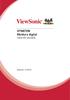 VFM670W Moldura digital Guia do usuário Model No. VS14713 Informação de compatibilidade Conformidade com CE para países europeus O dispositivo é compatível com a Directiva de Compatibilidade Electromagnética
VFM670W Moldura digital Guia do usuário Model No. VS14713 Informação de compatibilidade Conformidade com CE para países europeus O dispositivo é compatível com a Directiva de Compatibilidade Electromagnética
TTS estão orgulhosos de fazer parte de
 Garantia & Support Este produto é fornecido com uma garantia de um ano por problemas encontrados durante o uso normal. O mau uso da Digital Camera ou a abertura da unidade invalidará esta garantia. Todos
Garantia & Support Este produto é fornecido com uma garantia de um ano por problemas encontrados durante o uso normal. O mau uso da Digital Camera ou a abertura da unidade invalidará esta garantia. Todos
PORTEIRO ELETRÔNICO. Modelo: EG-PRL002. Manual do Usuário
 PORTEIRO ELETRÔNICO Modelo: EG-PRL002 Manual do Usuário 1 Introdução Parabéns por adquirir o Porteiro Eletrônico modelo EG-PRL002 da EcoGold! Para conhecer toda a linha de produtos EcoGold, visite o site:
PORTEIRO ELETRÔNICO Modelo: EG-PRL002 Manual do Usuário 1 Introdução Parabéns por adquirir o Porteiro Eletrônico modelo EG-PRL002 da EcoGold! Para conhecer toda a linha de produtos EcoGold, visite o site:
Manual do Data Logger Perceptec DL12 One Way. Descartável
 Manual do Data Logger Perceptec DL12 One Way Descartável Conteúdo: 1 - Apresentação 2 - Características 3 - Instalação do sistema 4 - Funcionamento 5 - Especificações 6 - Certificado de Garantia 7 - Certificado
Manual do Data Logger Perceptec DL12 One Way Descartável Conteúdo: 1 - Apresentação 2 - Características 3 - Instalação do sistema 4 - Funcionamento 5 - Especificações 6 - Certificado de Garantia 7 - Certificado
Segurança e recuperação Manual do utilizador
 Segurança e recuperação Manual do utilizador Copyright 2009 Hewlett-Packard Development Company, L.P. Microsoft é uma marca comercial registada da Microsoft Corporation nos E.U.A. As informações contidas
Segurança e recuperação Manual do utilizador Copyright 2009 Hewlett-Packard Development Company, L.P. Microsoft é uma marca comercial registada da Microsoft Corporation nos E.U.A. As informações contidas
VIVA-VOZ POLYCOM CX100
 VIVA-VOZ POLYCOM CX100 VIVA-VOZ POLYCOM CX100 Para Microsoft Office Communicator 2007 Junho de 2007 Introdução Obrigado por escolher o Viva-voz Polycom CX100. O Polycom CX100 conecta-se à porta USB do
VIVA-VOZ POLYCOM CX100 VIVA-VOZ POLYCOM CX100 Para Microsoft Office Communicator 2007 Junho de 2007 Introdução Obrigado por escolher o Viva-voz Polycom CX100. O Polycom CX100 conecta-se à porta USB do
MANUAL DE INSTRUÇÕES RELÓGIO ESPIÃO
 MANUAL DE INSTRUÇÕES RELÓGIO ESPIÃO Antes de manusear leia atentamente todas as instruções deste manual: Este aparelho é constituído de mecanismos internos muito sensíveis e delicados, sendo que os mesmos
MANUAL DE INSTRUÇÕES RELÓGIO ESPIÃO Antes de manusear leia atentamente todas as instruções deste manual: Este aparelho é constituído de mecanismos internos muito sensíveis e delicados, sendo que os mesmos
Seu manual do usuário EPSON LQ-630 http://pt.yourpdfguides.com/dref/1120693
 Você pode ler as recomendações contidas no guia do usuário, no guia de técnico ou no guia de instalação para. Você vai encontrar as respostas a todas suas perguntas sobre a no manual do usuário (informação,
Você pode ler as recomendações contidas no guia do usuário, no guia de técnico ou no guia de instalação para. Você vai encontrar as respostas a todas suas perguntas sobre a no manual do usuário (informação,
Câmara Digital Guia de Software
 Câmara Digital / Câmara Digital Guia de Software Todos os direitos reservados. Esta publicação não pode ser integral ou parcialmente reproduzida, arquivada nem transmitida por qualquer processo electrónico,
Câmara Digital / Câmara Digital Guia de Software Todos os direitos reservados. Esta publicação não pode ser integral ou parcialmente reproduzida, arquivada nem transmitida por qualquer processo electrónico,
Actualização de firmware para iphone com conector Lightning compatível com AppRadio Mode
 Actualização de firmware para iphone com conector Lightning compatível com AppRadio Mode Instruções de actualização para modelos de navegação: AVIC-F40BT, AVIC-F940BT, AVIC-F840BT e AVIC-F8430BT que foram
Actualização de firmware para iphone com conector Lightning compatível com AppRadio Mode Instruções de actualização para modelos de navegação: AVIC-F40BT, AVIC-F940BT, AVIC-F840BT e AVIC-F8430BT que foram
Divar - Archive Player. Manual de Utilização
 Divar - Archive Player PT Manual de Utilização Leitor de Arquivo Divar Manual de Utilização PT 1 Divar Digital Versatile Recorder Leitor de Arquivo Divar Manual de Utilização Índice Começar.....................................................
Divar - Archive Player PT Manual de Utilização Leitor de Arquivo Divar Manual de Utilização PT 1 Divar Digital Versatile Recorder Leitor de Arquivo Divar Manual de Utilização Índice Começar.....................................................
INSTALAÇÃO DOS NOKIA CONNECTIVITY CABLE DRIVERS
 GUIA DE CONSULTA RÁPIDA PARA INSTALAÇÃO DOS NOKIA CONNECTIVITY CABLE DRIVERS 1/6 Copyright 2003-2004 Nokia. Todos os direitos reservados. Conteúdo 1. INTRODUÇÃO...3 2. REQUISITOS DO SISTEMA...3 3. INSTALAÇÃO
GUIA DE CONSULTA RÁPIDA PARA INSTALAÇÃO DOS NOKIA CONNECTIVITY CABLE DRIVERS 1/6 Copyright 2003-2004 Nokia. Todos os direitos reservados. Conteúdo 1. INTRODUÇÃO...3 2. REQUISITOS DO SISTEMA...3 3. INSTALAÇÃO
Sumário GERAL... 3 INSTALAÇÃO... 3 UTILIZANDO O MINI DVR USB ST-400...10. Opções de Segurança... 12. Gravando as Imagens...13 ESPECIFICAÇÕES TÉCNICAS
 Nos campos channel description, podemos nomear os canais. O nome será exibido junto ao vídeo. No campo Channel control, selecionando o modo automatic, podemos definir os canais ativos, o tempo de exibição
Nos campos channel description, podemos nomear os canais. O nome será exibido junto ao vídeo. No campo Channel control, selecionando o modo automatic, podemos definir os canais ativos, o tempo de exibição
DC-521 Máquina fotográfica à prova de água
 DC-521 Máquina fotográfica à prova de água Manual do Usuário www.lenco.eu 1. Conheça a Câmera 3M de design impermeável Sensor de resolução de 5.0 mega pixels Câmara fotográfica digital Câmara de vídeo
DC-521 Máquina fotográfica à prova de água Manual do Usuário www.lenco.eu 1. Conheça a Câmera 3M de design impermeável Sensor de resolução de 5.0 mega pixels Câmara fotográfica digital Câmara de vídeo
Passo 3: Posicionando a Câmera na Prova Didática Teórica ou na Prova de Defesa da Produção Intelectual
 Este manual descreve um procedimento para o registro de Concursos Públicos por meio de áudio e vídeo utilizando-se recursos tecnológicos básicos i. A gravação segue o disposto na Resolução 020/09 da UFSM
Este manual descreve um procedimento para o registro de Concursos Públicos por meio de áudio e vídeo utilizando-se recursos tecnológicos básicos i. A gravação segue o disposto na Resolução 020/09 da UFSM
EM4590R1 Repetidor Sem Fios WPS
 EM4590R1 Repetidor Sem Fios WPS EM4590R1 Repetidor Sem Fios WPS 2 PORTUGUÊS Índice 1.0 Introdução... 2 1.1 Conteúdo da embalagem... 2 2.0 Onde colocar o repetidor sem fios WPS EM4590?... 3 3.0 Configurar
EM4590R1 Repetidor Sem Fios WPS EM4590R1 Repetidor Sem Fios WPS 2 PORTUGUÊS Índice 1.0 Introdução... 2 1.1 Conteúdo da embalagem... 2 2.0 Onde colocar o repetidor sem fios WPS EM4590?... 3 3.0 Configurar
DIGISKY. Preparação. Revisão: 01.08.2011
 DIGISKY Guia Rápido 15448 V1.01 Preparação Por favor leia antes as instruções para utilização (no CD). Nestas instruções são descritos os preparativos necessários para o uso do medidor de exposição e suas
DIGISKY Guia Rápido 15448 V1.01 Preparação Por favor leia antes as instruções para utilização (no CD). Nestas instruções são descritos os preparativos necessários para o uso do medidor de exposição e suas
Leia isto primeiro primeir
 Leia isto primeiro Comece aqui Este manual vai ajudá-lo a: Carregar e configurar o computador de mão. Instalar o software Palm Desktop e outros softwares. Sincronizar o computador de mão com o de mesa.
Leia isto primeiro Comece aqui Este manual vai ajudá-lo a: Carregar e configurar o computador de mão. Instalar o software Palm Desktop e outros softwares. Sincronizar o computador de mão com o de mesa.
Sumário. Este Guia Rápido do Usuário ajuda você a começar a usar o IRIScan TM Mouse 2.
 Este Guia Rápido do Usuário ajuda você a começar a usar o IRIScan TM Mouse 2. As descrições fornecidas nesta documentação são baseadas nos sistemas operacionais Windows 7 e Mac OS X Mountain Lion. Leia
Este Guia Rápido do Usuário ajuda você a começar a usar o IRIScan TM Mouse 2. As descrições fornecidas nesta documentação são baseadas nos sistemas operacionais Windows 7 e Mac OS X Mountain Lion. Leia
Câmera Digital 1016 BenQ Manual do Utilizador
 Conteúdo da Embalagem 1 Introdução à Câmera Digital BenQ1016 2 Descrição da Câmera 3 Instalar Software da Câmera Digital 5 Câmera Digital 1016 BenQ Manual do Utilizador Usar a Câmera 7 Tirar Fotografias
Conteúdo da Embalagem 1 Introdução à Câmera Digital BenQ1016 2 Descrição da Câmera 3 Instalar Software da Câmera Digital 5 Câmera Digital 1016 BenQ Manual do Utilizador Usar a Câmera 7 Tirar Fotografias
Thunder Pro II Gold Edition Manual de operações v 8.7 Rev:b
 Thunder Pro II Gold Edition Manual de operações v 8.7 Rev:b Este manual foi escrito exclusivamente para o chip Thunder Pro II Gold e será atualizado juntamente com as atualizações do chip, portanto acesse
Thunder Pro II Gold Edition Manual de operações v 8.7 Rev:b Este manual foi escrito exclusivamente para o chip Thunder Pro II Gold e será atualizado juntamente com as atualizações do chip, portanto acesse
Seu manual do usuário HP SLATE 10 HD 3500EF SILVER http://pt.yourpdfguides.com/dref/5512768
 Você pode ler as recomendações contidas no guia do usuário, no guia de técnico ou no guia de instalação para HP SLATE 10 HD 3500EF SILVER. Você vai encontrar as respostas a todas suas perguntas sobre a
Você pode ler as recomendações contidas no guia do usuário, no guia de técnico ou no guia de instalação para HP SLATE 10 HD 3500EF SILVER. Você vai encontrar as respostas a todas suas perguntas sobre a
Comece aqui. Este manual vai ajudá-lo a: Atualizadores
 Leia isto primeiro Comece aqui Este manual vai ajudá-lo a: Carregar e configurar o computador de mão. Instalar o software Palm Desktop e outros softwares importantes. Sincronizar o computador de mão com
Leia isto primeiro Comece aqui Este manual vai ajudá-lo a: Carregar e configurar o computador de mão. Instalar o software Palm Desktop e outros softwares importantes. Sincronizar o computador de mão com
GUIA DE INICIAÇÃO RÁPIDA
 GUIA DE INICIAÇÃO RÁPIDA 1. REMOVA A TAMPA TRASEIRA 2. INSERIR O CARTÕES SIM EO CARTÃO DE MEMÓRIA 3. INSIRA A BATERIA 4. CARREGUE A BATERIA POR 8 HORAS ANTES DE LIGAR 5. LIGUE O TELEFONE E AGUARDE A CONFIGURAÇÃO
GUIA DE INICIAÇÃO RÁPIDA 1. REMOVA A TAMPA TRASEIRA 2. INSERIR O CARTÕES SIM EO CARTÃO DE MEMÓRIA 3. INSIRA A BATERIA 4. CARREGUE A BATERIA POR 8 HORAS ANTES DE LIGAR 5. LIGUE O TELEFONE E AGUARDE A CONFIGURAÇÃO
Capítulo 1: Introdução
 Capítulo 1: Introdução 1.1 Conteúdo da embalagem Quando receber a sua TVGo A03, certifique-se que os seguintes itens se encontram na embalagem da Mini Super TV USB. TVGo A03 CD do controlador Controlo
Capítulo 1: Introdução 1.1 Conteúdo da embalagem Quando receber a sua TVGo A03, certifique-se que os seguintes itens se encontram na embalagem da Mini Super TV USB. TVGo A03 CD do controlador Controlo
IMAGE MIRAGE IMAGE. porta retrato digital manual do usuário
 MIRAGE IMAGE porta retrato digital manual do usuário Índice IMAGE 1. Introdução 2 2. Precauções importantes de segurança 3 3. Visão Geral do Aparelho 5 4. Opção de Cartão de Memória 7 5. Reproduzir Arquivo
MIRAGE IMAGE porta retrato digital manual do usuário Índice IMAGE 1. Introdução 2 2. Precauções importantes de segurança 3 3. Visão Geral do Aparelho 5 4. Opção de Cartão de Memória 7 5. Reproduzir Arquivo
Ladibug TM 2.0 Software de Imagem para a Câmara de Documento Manual do Utilizador
 Ladibug TM 2.0 Software de Imagem para a Câmara de Documento Manual do Utilizador Índice 1. Introdução... 2 2. Requisitos do Sistema... 2 3. Instalação de Ladibug... 3 4. Ligação ao hardware... 8 5. Iniciar
Ladibug TM 2.0 Software de Imagem para a Câmara de Documento Manual do Utilizador Índice 1. Introdução... 2 2. Requisitos do Sistema... 2 3. Instalação de Ladibug... 3 4. Ligação ao hardware... 8 5. Iniciar
MANUAL DO USUÁRIO. WebCAM
 MANUAL DO USUÁRIO WebCAM Professional WC101 Conteúdo: Precauções Introdução do Produto Especificações Técnicas Requisitos do Sistema Driver de Instalação (WINS XP) Driver de Instalação (WINDOWS VISTA)
MANUAL DO USUÁRIO WebCAM Professional WC101 Conteúdo: Precauções Introdução do Produto Especificações Técnicas Requisitos do Sistema Driver de Instalação (WINS XP) Driver de Instalação (WINDOWS VISTA)
Manual do Utilizador. Câmara Dash
 Manual do Utilizador Câmara Dash 87230 1. Conteúdo da Embalagem DVR Ednet para carro Cabo de alimentação 1,2 m Montagem por sucção Manual do Utilizador Carregador de carro 2. Vista Geral do Produto 1 2
Manual do Utilizador Câmara Dash 87230 1. Conteúdo da Embalagem DVR Ednet para carro Cabo de alimentação 1,2 m Montagem por sucção Manual do Utilizador Carregador de carro 2. Vista Geral do Produto 1 2
KVM CPU Switch 4 Portas Manual do Usuário
 P R E F Á C I O Este é um produto da marca GTS Network, que está sempre comprometida com o desenvolvimento de soluções inovadoras e de alta qualidade. Este manual descreve, objetivamente, como instalar
P R E F Á C I O Este é um produto da marca GTS Network, que está sempre comprometida com o desenvolvimento de soluções inovadoras e de alta qualidade. Este manual descreve, objetivamente, como instalar
Leia antes de utilizar. Sistema de Software de Desenho de Bordados Personalizados. Guia de Instalação
 Leia antes de utilizar Sistema de Software de Desenho de Bordados Personalizados Guia de Instalação Leia este guia antes de abrir o pacote do CD-ROM Obrigado por adquirir este software. Antes de abrir
Leia antes de utilizar Sistema de Software de Desenho de Bordados Personalizados Guia de Instalação Leia este guia antes de abrir o pacote do CD-ROM Obrigado por adquirir este software. Antes de abrir
Câmara de vídeo digital. Manual do utilizador
 Câmara de vídeo digital Manual do utilizador Pt 2 Índice Introdução ao produto Funcionamento da câmara de vídeo digital... 3 Utilizar o painel... 5 Alimentação... 6 Modos... 7 Modo DV Produzir filmes...
Câmara de vídeo digital Manual do utilizador Pt 2 Índice Introdução ao produto Funcionamento da câmara de vídeo digital... 3 Utilizar o painel... 5 Alimentação... 6 Modos... 7 Modo DV Produzir filmes...
Registrador de Dados de Umidade e Temperatura
 Guia do Usuário Registrador de Dados de Umidade e Temperatura Modelo RHT Introdução Parabéns pela sua compra do registrador de dados de Temperatura e Umidade. Com este medidor, você pode monitorar e registrar
Guia do Usuário Registrador de Dados de Umidade e Temperatura Modelo RHT Introdução Parabéns pela sua compra do registrador de dados de Temperatura e Umidade. Com este medidor, você pode monitorar e registrar
Guia de Instalação C7189R 69-2459P-01. Sensor Interno Sem Fio
 Guia de Instalação C7189R Sensor Interno Sem Fio 69-2459P-01 Guia de Instalação Sobre seu sensor interno sem fio Este sensor monitora a temperatura e a umidade em qualquer local interno e transmite por
Guia de Instalação C7189R Sensor Interno Sem Fio 69-2459P-01 Guia de Instalação Sobre seu sensor interno sem fio Este sensor monitora a temperatura e a umidade em qualquer local interno e transmite por
MANUAL DO USUÁRIO POCKET CAM HD SLIM VC105
 MANUAL DO USUÁRIO POCKET CAM HD SLIM VC105 Sumário Descrição das funções Aviso de utilização Manutenção e cuidados Requisitos do sistema Aparência e botões Instalando a bateria Carregando a bateria Usando
MANUAL DO USUÁRIO POCKET CAM HD SLIM VC105 Sumário Descrição das funções Aviso de utilização Manutenção e cuidados Requisitos do sistema Aparência e botões Instalando a bateria Carregando a bateria Usando
Guia de Instalação Live TIM Blue Box
 Guia de Instalação Live TIM Blue Box O que há na caixa Blue Box Cabo de rede Ethernet Cabo A/V Controle Remoto Cabo HDMI Guia de instalação Fonte de Energia bivolt 110/220v Antena e cabo Pilhas AAA O Live
Guia de Instalação Live TIM Blue Box O que há na caixa Blue Box Cabo de rede Ethernet Cabo A/V Controle Remoto Cabo HDMI Guia de instalação Fonte de Energia bivolt 110/220v Antena e cabo Pilhas AAA O Live
Headphone Estéreo Sem Fio (Bluetooth)
 Headphone Estéreo Sem Fio (Bluetooth) Manual do Usuário Você acaba de adquirir um produto Leadership, testado e aprovado por diversos consumidores em todo Brasil. Neste manual estão contidas todas as informações
Headphone Estéreo Sem Fio (Bluetooth) Manual do Usuário Você acaba de adquirir um produto Leadership, testado e aprovado por diversos consumidores em todo Brasil. Neste manual estão contidas todas as informações
Conteúdo do pacote. Lista de terminologia. Powerline Adapter
 Powerline Adapter Note! Não expor o Powerline Adapter a temperaturas extremas. Não deixar o dispositivo sob a luz solar directa ou próximo a elementos aquecidos. Não usar o Powerline Adapter em ambientes
Powerline Adapter Note! Não expor o Powerline Adapter a temperaturas extremas. Não deixar o dispositivo sob a luz solar directa ou próximo a elementos aquecidos. Não usar o Powerline Adapter em ambientes
MANUAL DE CONSULTA RÁPIDA DO NOKIA MODEM OPTIONS. Copyright 2003 Nokia. Todos os direitos reservados 9356515 Issue 1
 MANUAL DE CONSULTA RÁPIDA DO NOKIA MODEM OPTIONS Copyright 2003 Nokia. Todos os direitos reservados 9356515 Issue 1 Índice 1. INTRODUÇÃO...1 2. INSTALAR O NOKIA MODEM OPTIONS...1 3. LIGAR O NOKIA 6600
MANUAL DE CONSULTA RÁPIDA DO NOKIA MODEM OPTIONS Copyright 2003 Nokia. Todos os direitos reservados 9356515 Issue 1 Índice 1. INTRODUÇÃO...1 2. INSTALAR O NOKIA MODEM OPTIONS...1 3. LIGAR O NOKIA 6600
Esta é uma camara de vídeo digital HD (alta definição) da mais. avançada tecnologia; este aparelho pode ser usado tanto como
 Visão Geral Esta é uma camara de vídeo digital HD (alta definição) da mais avançada tecnologia; este aparelho pode ser usado tanto como uma camara de vídeo HD comum, como também como câmara profissional
Visão Geral Esta é uma camara de vídeo digital HD (alta definição) da mais avançada tecnologia; este aparelho pode ser usado tanto como uma camara de vídeo HD comum, como também como câmara profissional
Após instalar o dispositivo, localize o número de série no rótulo do produto e use-o para registrá-lo em http://www.netgear.com/register.
 Introdução Suporte Agradecemos por escolher os produtos NETGEAR. Após instalar o dispositivo, localize o número de série no rótulo do produto e use-o para registrá-lo em http://www.netgear.com/register.
Introdução Suporte Agradecemos por escolher os produtos NETGEAR. Após instalar o dispositivo, localize o número de série no rótulo do produto e use-o para registrá-lo em http://www.netgear.com/register.
INSTALAÇÃO DE NOKIA CONNECTIVITY CABLE DRIVERS
 GUIA DE CONSULTA RÁPIDA DA INSTALAÇÃO DE NOKIA CONNECTIVITY CABLE DRIVERS 1/6 Copyright 2003-2004 Nokia. Todos os direitos reservados. Conteúdo 1. INTRODUÇÃO...3 2. REQUISITOS DO SISTEMA...3 3. INSTALANDO
GUIA DE CONSULTA RÁPIDA DA INSTALAÇÃO DE NOKIA CONNECTIVITY CABLE DRIVERS 1/6 Copyright 2003-2004 Nokia. Todos os direitos reservados. Conteúdo 1. INTRODUÇÃO...3 2. REQUISITOS DO SISTEMA...3 3. INSTALANDO
Capítulo 1: Informação geral
 Capítulo 1: Informação geral 1.1 Introdução Aviso importante: Todos os canais estão sujeitos a disponibilidade de cobertura e podem mudar periodicamente. A recepção pode variar, dependendo do tipo e estado
Capítulo 1: Informação geral 1.1 Introdução Aviso importante: Todos os canais estão sujeitos a disponibilidade de cobertura e podem mudar periodicamente. A recepção pode variar, dependendo do tipo e estado
Manual do Usuário Carregador Sem Fio DT-601 da Nokia
 Manual do Usuário Carregador Sem Fio DT-601 da Nokia Edição 1.1 PT-BR Componentes Conheça seu carregador sem fio. 1 Cabo USB 2 Luz indicadora 3 Área de carregamento Não há níquel na superfície deste produto.
Manual do Usuário Carregador Sem Fio DT-601 da Nokia Edição 1.1 PT-BR Componentes Conheça seu carregador sem fio. 1 Cabo USB 2 Luz indicadora 3 Área de carregamento Não há níquel na superfície deste produto.
Ladibug TM 2.0 Software de Imagem para o Apresentador Virtual Manual do Utilizador - Português Europeu
 Ladibug TM 2.0 Software de Imagem para o Apresentador Virtual Manual do Utilizador - Português Europeu Índice 1. Introdução... 2 2. Requisitos do Sistema... 2 3. Instalar Ladibug... 3 4. Ligação ao Hardware...
Ladibug TM 2.0 Software de Imagem para o Apresentador Virtual Manual do Utilizador - Português Europeu Índice 1. Introdução... 2 2. Requisitos do Sistema... 2 3. Instalar Ladibug... 3 4. Ligação ao Hardware...
Comutador USB KVM Comutador USB KVM com áudio, 2 portas Comutador USB KVM com áudio, 4 portas Manual
 Comutador USB KVM Comutador USB KVM com áudio, 2 portas Comutador USB KVM com áudio, 4 portas Manual DS-11403 (2 portas) DS-12402 (4 portas) NOTA Este equipamento foi testado e está em conformidade com
Comutador USB KVM Comutador USB KVM com áudio, 2 portas Comutador USB KVM com áudio, 4 portas Manual DS-11403 (2 portas) DS-12402 (4 portas) NOTA Este equipamento foi testado e está em conformidade com
IMAGE MIRAGE IMAGE. porta retrato digital manual do usuário. mirage photo_pt.indd 1 29/11/2010 15:56:48
 MIRAGE IMAGE porta retrato digital manual do usuário mirage photo_pt.indd 1 29/11/2010 15:56:48 Índice IMAGE 1. Introdução 2 2. Precauções importantes de segurança 3 3. Visão Geral do Aparelho 5 4. Opção
MIRAGE IMAGE porta retrato digital manual do usuário mirage photo_pt.indd 1 29/11/2010 15:56:48 Índice IMAGE 1. Introdução 2 2. Precauções importantes de segurança 3 3. Visão Geral do Aparelho 5 4. Opção
Brasil. Características da VideoCAM GF112. Instalação da VideoCAM GF112
 Características da VideoCAM GF112 Botão SnapShot 1 (INSTANTÂNEO) 2 Lente 3 Base ajustável Instalação da VideoCAM GF112 1. Instale primeiro o driver e somente então conecte a VideoCAM GF112 à porta USB.
Características da VideoCAM GF112 Botão SnapShot 1 (INSTANTÂNEO) 2 Lente 3 Base ajustável Instalação da VideoCAM GF112 1. Instale primeiro o driver e somente então conecte a VideoCAM GF112 à porta USB.
Flexi-Scope Tirar fotos e vídeo até 200x de ampliação
 Flexi-Scope Tirar fotos e vídeo até 200x de ampliação Utilizador GUIA DO USUÁRIO www.tts-shopping.com Informações Importantes n Guarde estas instruções para consulta futura. n Não permita que seu Flexi-Scope
Flexi-Scope Tirar fotos e vídeo até 200x de ampliação Utilizador GUIA DO USUÁRIO www.tts-shopping.com Informações Importantes n Guarde estas instruções para consulta futura. n Não permita que seu Flexi-Scope
